การถ่ายภาพ (20GB)
฿304.95/เดือน (รวม VAT)
Lightroom บนเดสก์ท็อปและมือถือ Lightroom Classic และ Photoshop บนเดสก์ท็อปและ iPad ดูข้อมูลเพิ่มเติม
ค้นพบความแตกต่างระหว่างเลเยอร์มาสก์และเวกเตอร์มาสก์ และใช้ทั้งสองอย่างเพื่อเสริมเวิร์กโฟลว์ของคุณใน Adobe Photoshop

การสร้างเลเยอร์มาสก์เป็นวิธีซ่อนรูปภาพหรือเลเยอร์บางส่วนโดยไม่สร้างความเสียหายและไม่ต้องลบออกไป เหมาะสำหรับการสร้างภาพคอมโพสิต ปรับแต่งสีพื้นหลัง ลบหรือตัดวัตถุออกไป และกำหนดเป้าหมายการแก้ไขเพื่อให้มีผลในบริเวณเดียวแทนที่จะมีผลกับทั้งเลเยอร์

ทำให้บางลง ปรับ แล้วทำซ้ำ
เลเยอร์มาสก์ใช้โอเวอร์เลย์ที่สามารถปรับให้ใช้งานกับภาพบุคคลหรือวัตถุที่มีขอบไม่สม่ำเสมอได้ ใช้เครื่องมือ Feather และ Refine เพื่อเลือกผมและขนได้อย่างสมจริง

ระบายการแก้ไขลงไปบนมาสก์ของคุณ
ปรับมาสก์ของคุณโดยระบายสีดำและสีขาวลงไป การแก้ไขจะมีผลกับบริเวณที่เป็นสีขาวและไม่มีผลกับบริเวณที่เป็นสีดำ ลองเล่นกับความทึบและเกรย์สเกลเพื่อเปลี่ยนระดับการแก้ไขที่ใช้

ใช้เวกเตอร์เพื่อความแม่นยำ
เวกเตอร์มาสก์จะสร้างเส้นและขอบที่สมบูรณ์แบบพอดีกับพิกเซลในส่วนที่คุณเลือกด้วยคณิตศาสตร์ ต่างกับเลเยอร์มาสก์ที่ต้องระบายด้วยตัวเอง เหมาะกับสถาปัตยกรรมและบริเวณที่มีเส้นตรง

แก้ไขง่ายดาย
หากต้องการแก้ไขส่วนที่คุณเลือกไว้ด้วยมาสก์ คุณสามารถใช้เครื่องมือของ Photoshop ชิ้นใดก็ได้ที่คุณถนัด เช่น เครื่องมือ Brush, เครื่องมือ Gradient และเครื่องมือ Eraser เป็นต้น
การมาสก์ช่วยให้คุณสามารถทำการแก้ไขรูปภาพได้อย่างแม่นยำเพื่อให้ได้ผลลัพธ์ที่ตรงตามที่คุณจินตนาการเอาไว้
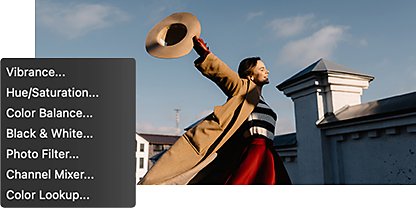
กำหนดเป้าหมายองค์ประกอบของเลเยอร์
เลเยอร์สำหรับการปรับแต่งประกอบด้วยเลเยอร์มาสก์ที่ช่วยให้คุณสามารถเปลี่ยนแปลงเนื้อหาของเลเยอร์ข้างใต้ได้ เพื่อให้คุณเลือกแก้ไขส่วนต่างๆ ของรูปภาพได้โดยไม่ต้องแก้ไขทีละเลเยอร์
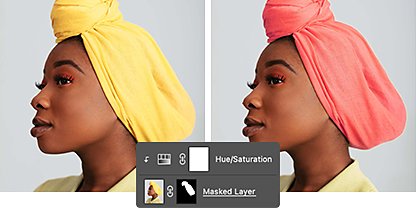
ปรับสีสันและความเข้ม
เพิ่มเลเยอร์สำหรับการปรับแต่งสีสันและความเข้มไปยังบริเวณที่มาสก์ไว้เพื่อแก้ไขสีและความสดใสส่วนใดส่วนหนึ่งของรูปภาพแบบเฉพาะจุด
การเพิ่มมาสก์ไปยังรูปภาพนั้นง่ายนิดเดียว เพียงทำตามขั้นตอนต่อไปนี้

เลือกเลเยอร์หรือกลุ่มจากแผง Layers

สำหรับมาสก์แบบเปิดเผย ให้คลิกที่ปุ่ม "Add Layer Mask" ด้านล่างของแผง Layers

สำหรับมาสก์แบบปกปิด ให้คลิกพร้อมกด "Alt" (บน PC) หรือ "Option" (บน Mac) ที่ปุ่ม "Add Layer Mask"

ในแผง Chanels ให้ดับเบิลคลิกมาสก์ของคุณเพื่อปรับขอบและความทึบ หรือคลิกขวาที่ภาพขนาดย่อของเลเยอร์มาสก์ หากต้องการกลับด้านมาสก์ของคุณทั้งหมด ให้กด "Command" และ "I" บน Mac (หรือ "Control" และ "I" ในระบบ Windows)
การมาสก์อาจเป็นทักษะอันทรงพลังที่ควรเพิ่มลงไปในคลังออกแบบกราฟิกของคุณ บทช่วยสอนนี้จะช่วยให้คุณใช้เครื่องมือนี้ได้อย่างเชี่ยวชาญ
ค้นพบเลเยอร์สำหรับเติม
เลเยอร์สำหรับเติมช่วยให้คุณเพิ่มสีได้โดยไม่สร้างความเสียหายต่อภาพต้นฉบับเช่นเดียวกันกับมาสก์
฿304.95/เดือน (รวม VAT)
Lightroom บนเดสก์ท็อปและมือถือ Lightroom Classic และ Photoshop บนเดสก์ท็อปและ iPad ดูข้อมูลเพิ่มเติม
Photography (20GB)
Lightroom บนเดสก์ท็อปและมือถือ Lightroom Classic และ Photoshop บนเดสก์ท็อปและ iPad ดูข้อมูลเพิ่มเติม
฿304.95/เดือน (รวม VAT)
฿876.33/เดือน (รวม VAT)
รับ Photoshop บนเดสก์ท็อปและ iPad ในฐานะส่วนหนึ่งของ Creative Cloud ดูข้อมูลเพิ่มเติม
Adobe Photoshop Single App
รับ Photoshop บนเดสก์ท็อปและ iPad ในฐานะส่วนหนึ่งของ Creative Cloud ดูข้อมูลเพิ่มเติม
฿876.33/เดือน (รวม VAT)
฿1,143.83/เดือน (รวม VAT)
รับ Photoshop บนเดสก์ท็อปและ iPad รวมทั้งคอลเลกชันแอปสร้างสรรค์ทั้งหมด ดูข้อมูลเพิ่มเติม
All Apps
รับ Photoshop บนเดสก์ท็อปและ iPad รวมทั้งคอลเลกชันแอปสร้างสรรค์ทั้งหมด ดูข้อมูลเพิ่มเติม
฿1,143.83/เดือน (รวม VAT)
฿761.84/mo. (รวม VAT)
ประหยัดกว่า 60% สำหรับคอลเลกชันแอป Creative Cloud ทั้งหมด ดูข้อมูลเพิ่มเติม
นักเรียนและครู
ประหยัดกว่า 60% สำหรับคอลเลกชันแอป Creative Cloud ทั้งหมด ดูข้อมูลเพิ่มเติม
฿761.84/เดือน (รวม VAT)